eクル 新機能紹介「キーワードチェッカー」と「お気に入り更新チェッカー」
まずはチャンネルがいくつか追加されました。
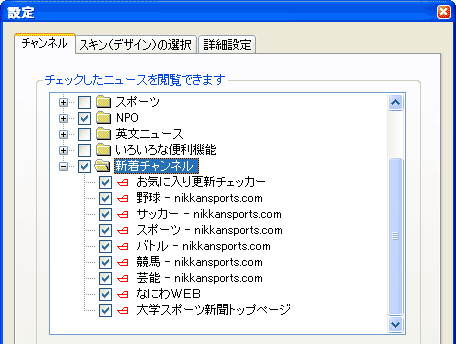
続いてユーザさんから要望のあった、流れている記事をクリックしたときに常に新しいウィンドウで開いて欲しいという機能。詳細設定にあります。

■「キーワードチェッカー」の使い方
「キーワードチェッカー」とは、あなたがあらかじめ設定したキーワードを含む記事をまとめて通知する便利機能です。好きなタレントやスポーツ選手の名前を登録しておいたり、「プレゼント」「無料」「株価」といった言葉を登録してお得に活用するなど、アイディア次第でいろいろな使い方が可能です。使い方は以下の通り。
- eクルーザーの「一覧」ボタンをクリックし、記事一覧ページを開いてください。ページ上部右端に”検索”ウィンドウがあります。そこにキーワードを入力し”検索”ボタンをクリックして下さい。指定したキーワードの”検索結果”として、キーワードを見出しに含む記事がまとまって出てきます。
- さらに検索結果ボックス右上かどの”この検索結果を毎回表示”をクリックすると、検索した結果を保存できます。保存しておくと何がいいかというと、例えば「浜崎」の結果を保存しておけば最新の記事の中に「浜崎」が含まれていると常にグループ化して表示してくれるので見逃しません。
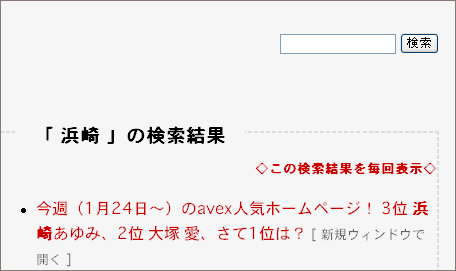
■「お気に入り更新チェッカー」の使い方
「お気に入り更新チェッカー」とは、あなたがIEのお気に入りに登録したページが更新されると教えてくれる機能です。RSS対応していないページはこれで更新をチェックできるのでとても便利です。以下の手順に沿って、早速使ってみましょう。
1.まず、eクルーザーの「設定」ボタンをクリックして設定画面を開くとチャンネルリストが出てきます。チャンネルリストの”いろいろな便利機能”というカテゴリを開くと”お気に入り更新チェッカー”というチャンネルがあるので、チェックボックスをクリックしてチェックマークを入れてください。最後に設定画面下の”OK”ボタンを押して設定を閉じてください。
2.次に、eクルーザーの「一覧」ボタンをクリックし、記事一覧ページを開いてください。ページトップの”いろいろな便利機能”をクリックし、そのページの”お気に入り更新チェッカー”をクリックして下さい。あなたがお気に入りに登録しているページの一覧が出てきますので、その中からeクルーザーで更新をチェックしたいページを選んでチェックボックスにチェックマークを入れてください。
3.最後にページ下の”設定を保存”をクリックして設定完了です。あなたが選んだページが更新されると、「~のサイトが更新された模様です(更新された日付)」というタイトルの記事がeクルーザーに流れてきます。(※注意:フラッシュ仕様のページなど更新のチェックできないページ、リンク切れしているページには*印がつきます。その場合、「お気に入り更新チェッカー」の機能が使えないので、チェックボックスをOFFにしても構いません。)
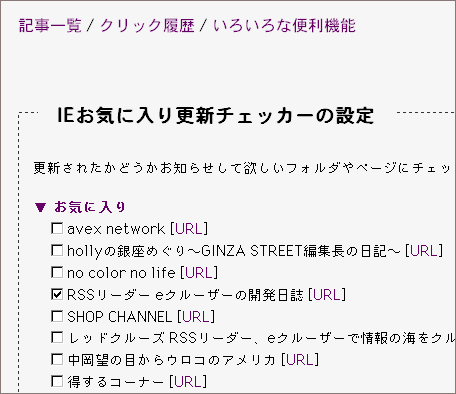
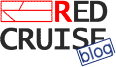


レッドクルーズ、RSSリーダー「eクルーザー」に新機能追加
レッドクルーズは、同社が提供しているティッカー型RSSリーダー「eクルーザー」の…
トラックバック by 管理人ブログ on マターリ — 2005/1/28 金曜日 @ 18:42